Smart Widgets
Hinweis:
Derzeit stehen Widgets noch nicht für alle Geräte zur Verfügung. Ist ein Gerät unter den Widgets ausgegraut, bedeutet das nicht etwa, dass für das Gerät keine Funktionen zur Verfügung stehen, sondern nur, dass keine Widgets dafür vorhanden sind. Sie können Aktionen/ Status des Gerätes den Elementen manuell zuweisen.
Widgets sind vordefinierte Gruppen-Vorlagen für bestimmte Gerätetypen. Sie bestehen aus mehreren Einzelelementen die Funktionen eines Gerätes abbilden. Alle Tasten und Funktionsfelder der Vorlage werden dem ausgewählten Gerät automatisch und in einem Schritt zugewiesen. Widgets dienen dazu, im Gerätemanager integrierte Geräte sehr schnell und einfach Steuerungselementen zuzuweisen und in eine gestalterisch ansprechende Steuerung überführen zu können.
Ein Widget einfügen
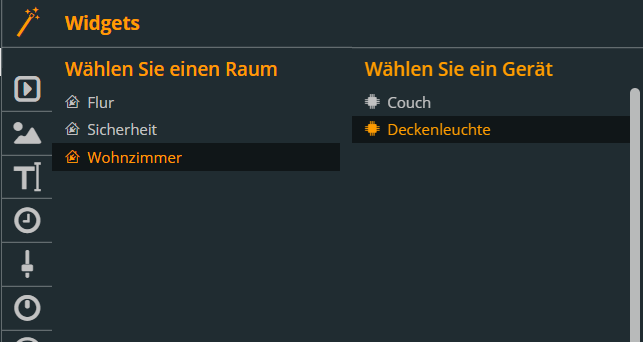 Um ein Widget in eine Seite einzufügen, klicken Sie zunächst auf das Widget-Icon in der Fernbedienungselemente-Leiste und wählen ein im Gerätemanager gespeichertes Gerät aus. Wie im Gerätemanager sind dabei die Geräte nach den Kategorien Raum und Gerät gegliedert. Geräte für die ein Widget verfügbar ist, werden weiß dargestellt (Geräte für die keine Widget verfügbar ist, sind „ausgegraut“).
Um ein Widget in eine Seite einzufügen, klicken Sie zunächst auf das Widget-Icon in der Fernbedienungselemente-Leiste und wählen ein im Gerätemanager gespeichertes Gerät aus. Wie im Gerätemanager sind dabei die Geräte nach den Kategorien Raum und Gerät gegliedert. Geräte für die ein Widget verfügbar ist, werden weiß dargestellt (Geräte für die keine Widget verfügbar ist, sind „ausgegraut“).
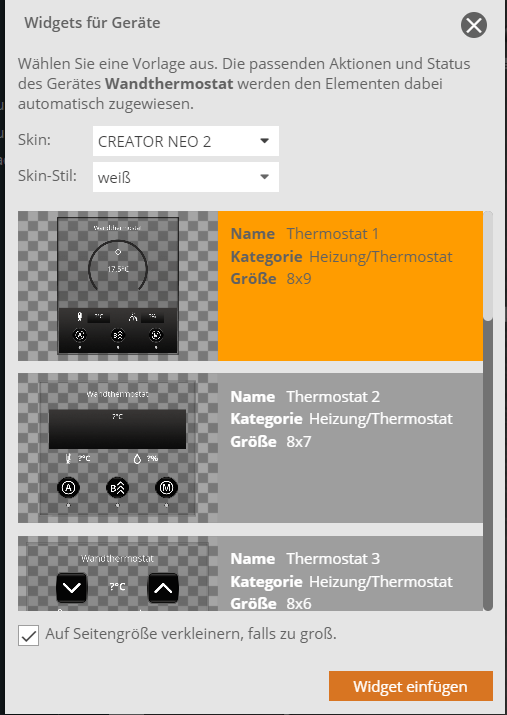 Nachdem ein Gerät ausgewählt wurde, können Sie nun die Optik des Widgets wählen. Dabei können Sie zuerst ein Icon-Set und der Stil (meist eine Farbe) selektiert werden, damit das Widget zum Rest Ihrer Fernbedienung passt. Anschließend wählen Sie aus den unterschiedlich gestalteten Gruppenvorlagen dasjenige Widget aus, das Sie in die Fernbedienungsseite einfügen möchten.
Nachdem ein Gerät ausgewählt wurde, können Sie nun die Optik des Widgets wählen. Dabei können Sie zuerst ein Icon-Set und der Stil (meist eine Farbe) selektiert werden, damit das Widget zum Rest Ihrer Fernbedienung passt. Anschließend wählen Sie aus den unterschiedlich gestalteten Gruppenvorlagen dasjenige Widget aus, das Sie in die Fernbedienungsseite einfügen möchten.
Nach dem Einfügen sind bereits die Funktionen des ausgewählten Gerätes (Aktionen/ Status) den einzelnen Elementen des Widgets zugeordnet. In der App-Vorschau kann das Gerät nun bereits über das Widget gesteuert werden.
Das Widget bearbeiten
Das Widget kann anschließend wie ein normales Gruppen-Element bearbeitet werden (z.B. skaliert, degruppiert, usw.). Einzelne Element können z.T. auch in gruppiertem Zustand bearbeitet werden (z.B. Auswahl eines anderen Bildes).
Wenn Sie die Positionierung einzelner Elemente des Widgets ändern möchten, ist es notwendig, die Gruppierung in den Eigenschaften mit dem Befehl „Gruppe auflösen“ vorher aufzuheben.